Impression vers MyQ
Cette rubrique traite des réglages qui doivent être effectués en dehors de MyQ pour activer les fonctions essentielles de MyQ, telles que le suivi des travaux et la détection des utilisateurs.
L'ajout de ports d'impression dans Microsoft Windows est décrit ci-dessous. Bien que la procédure d'installation et de configuration des pilotes d'impression soit différente sur d'autres systèmes d'exploitation, le principe reste le même. Vous devez ajouter un port d'impression, définir l'adresse IP ou le nom d'hôte du serveur MyQ et définir le nom de la file d'attente où les travaux sont envoyés via ce port.
Ajout de ports d'impression dans Microsoft Windows
Sur Windows, sous Appareils et imprimantes sélectionnez une imprimante, puis cliquez sur Propriétés du serveur d'impression. La boîte de dialogue Propriétés du serveur d'impression apparaît.
Dans la boîte de dialogue, ouvrez l'onglet Ports et cliquez ensuite sur Ajouter un port. La boîte de dialogue Ports d'imprimante apparaît.
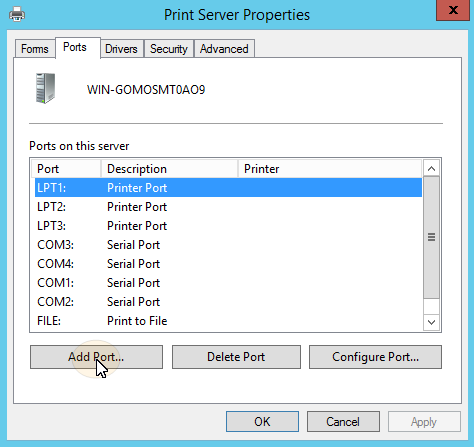
Dans la boîte de dialogue Ports d'imprimante, sélectionnez Port TCP/IP standard.
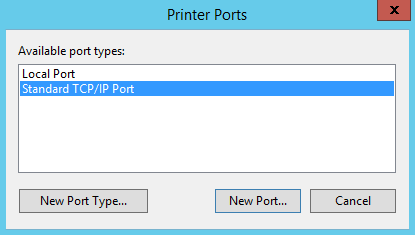
Cliquez sur Nouveau port. La boîte de dialogue Assistant Ajout de port imprimante TCP/IP standard s'ouvre.
Cliquez sur Suivant.
Saisissez l'adresse IP ou le nom d'hôte du serveur MyQ.
Vous pouvez éventuellement modifier le Nom du port.
Cliquez sur Suivant. Il vous est demandé de fournir des informations supplémentaires sur le port.

Sous Type de dispositif, sélectionnez Personnalisé.
Cliquez sur Paramètres. La boîte de dialogue Configuration du moniteur de port TCP/IP standard apparaît.
Dans la boîte de dialogue, sous Protocole sélectionnez le LPR Sous Paramètres LPR, entrez le nom de la file d'attente MyQ vers laquelle vous souhaitez imprimer. Comptage d'octets LPR activé Cliquez sur OK après avoir modifié les paramètres.
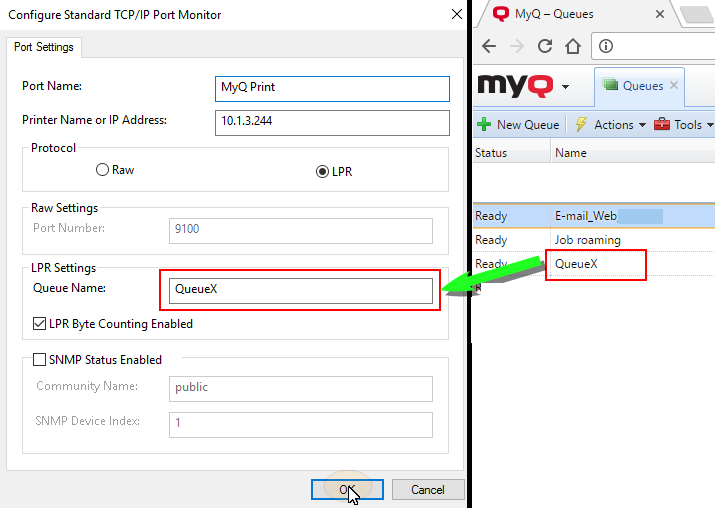
Dans la boîte de dialogue Assistant Ajout de port imprimante TCP/IP standard, cliquez sur Suivant. Vous êtes informé des caractéristiques du nouveau port.
Cliquez sur Finition. Le nouveau port est ajouté à la liste des ports dans la section Ports de la boîte de dialogue Propriétés du serveur d'impression.
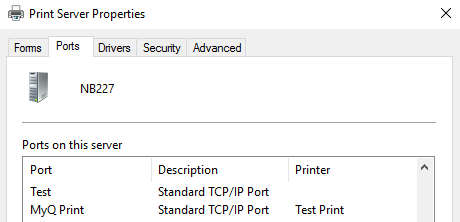
.png)